概要
このガイドでは、「申告書」画面の使い方についてご説明します。
対象ページ
対象のお客さま
マネーフォワード クラウド確定申告をご利用中のお客さま
目次
「申告書」画面の説明
「申告書」画面は、確定申告書の構成に沿って「第一表、第二表を入力」「第三表を入力」「第四表を入力」に分かれています。
連携による自動入力
「連携による自動入力」では、「マイナポータル連携」機能を利用して一部のデータを取得できます。
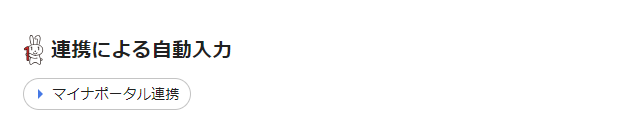
操作方法の詳細は、以下のガイドをご参照ください。
「マイナポータル連携」機能の使い方
よくある申告内容から入力
「よくある申告内容から入力」では、申告内容をクリックすることで、該当の所得や控除の入力画面が表示されます。
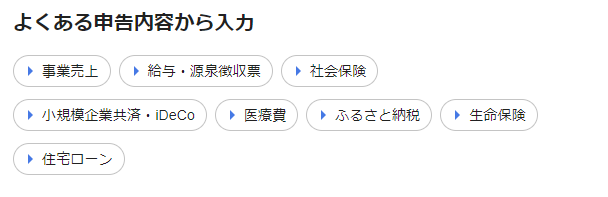
第一表、第二表を入力
「第一表、第二表を入力」は、以下の区分ごとに情報を入力します。
以下表の「区分名」をクリックすると、対象画面の使い方ガイドを確認できます。
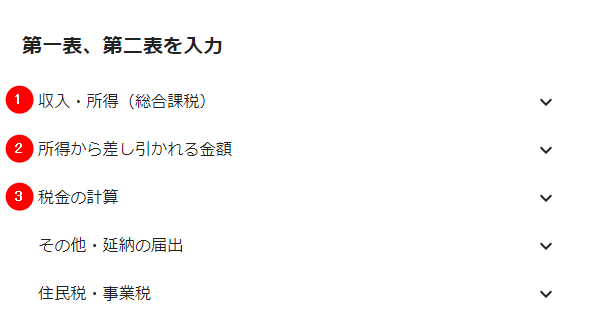
| No. | 区分名 | 区分の説明 |
|---|---|---|
| 1 | 収入・所得(総合課税) | 「事業(営業等)」「不動産」など、所得の種類ごとに収入を入力します。 |
| 2 | 所得から差し引かれる金額 | 「医療費控除」「寄附金控除」など、所得から差し引かれる金額を入力します。 |
| 3 | 税金の計算 その他延納の届出 住民税・事業税 | 「(特定増改築等)住宅借入金等特別控除」「住民税・事業税に関する項目」などを入力します。 |
第三表、第四表を入力
「第三表、第四表を入力」は、以下の区分ごとに情報を入力します。
以下表の「区分名」をクリックすると、対象画面の使い方ガイドを確認できます。
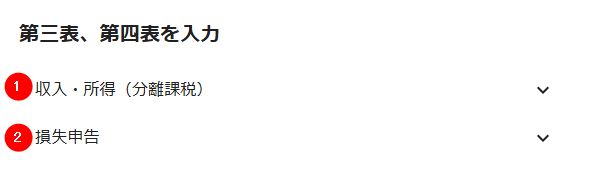
| No. | 区分名 | 区分の説明 |
|---|---|---|
| 1 | 収入・所得(分離課税) | 土地建物等の譲渡や株式等の譲渡など、分離課税に該当する所得について入力します。 |
| 2 | 損失申告 | 損失申告を行うための情報を入力します。 |
データの取得について
「申告書」画面の「金額を更新」をクリックすると、仕訳として入力した事業の収入や所得金額など、決算書作成に必要な情報を取得できます。

「金額を更新」は、以下の場合にクリックできます。
- マネーフォワード クラウド確定申告を有償契約でご利用中の場合
- 「申告情報」画面の申告内容で「事業所得や不動産所得を申告」を選択している場合
申告書のプレビュー
「申告書」画面の右側には、入力内容が反映した申告書がプレビュー表示されます。
上部のタブをクリックすると、表示する申告書を切り替えることが可能です。
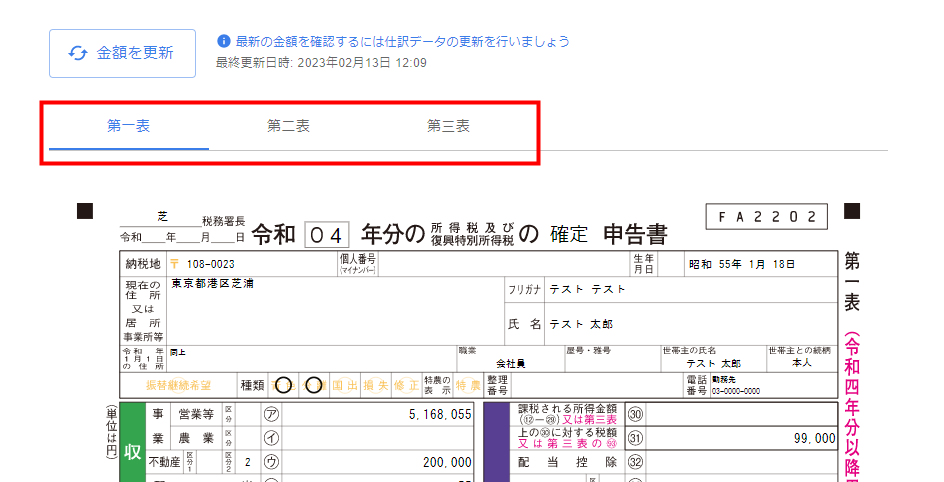
「申告情報」画面の申告内容で「事業所得や不動産所得を申告」を選択している場合は、有償契約が必要です。
更新日:2025年08月04日
※本サポートサイトは、マネーフォワード クラウドの操作方法等の案内を目的としており、法律的またはその他アドバイスの提供を目的としたものではありません。当社は本サイトに記載している内容の正確性・妥当性の確保に努めておりますが、実際のご利用にあたっては、個別の事情を適宜専門家に相談するなど、ご自身の判断でご利用ください。
このページで、お客さまの疑問は解決しましたか?
評価をご入力いただき、ご協力ありがとうございました。
頂いた内容は、当サイトのコンテンツの内容改善のためにのみ使用いたします。





